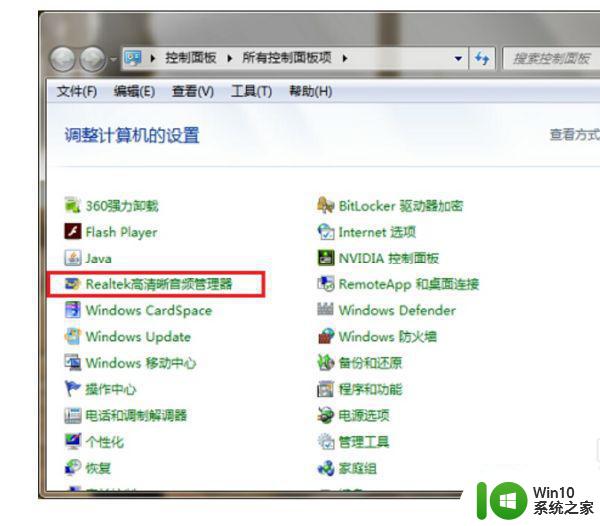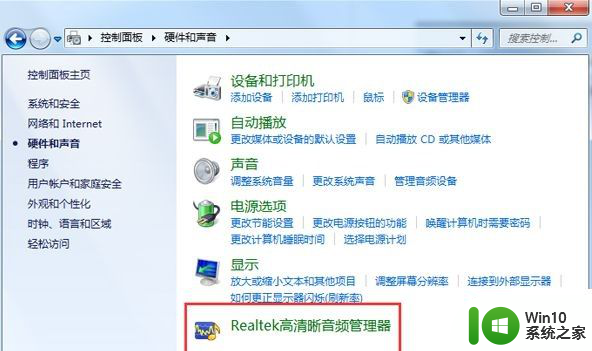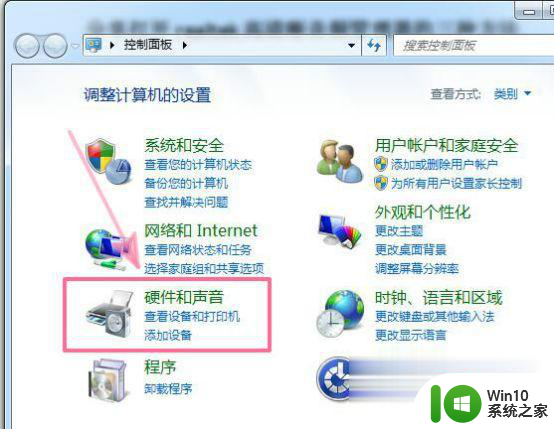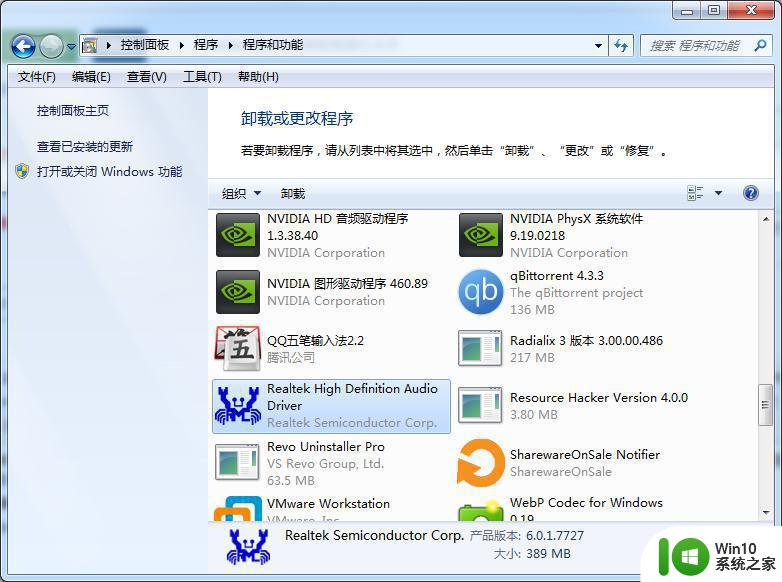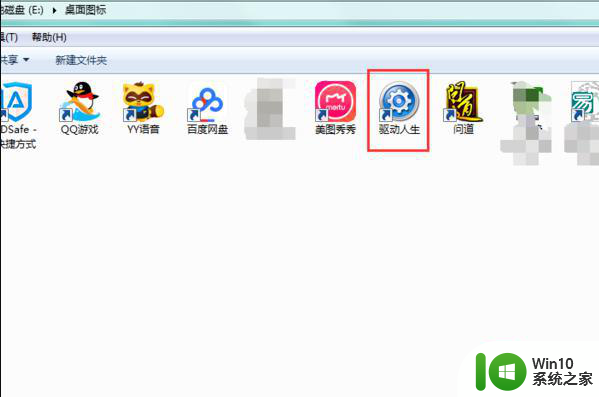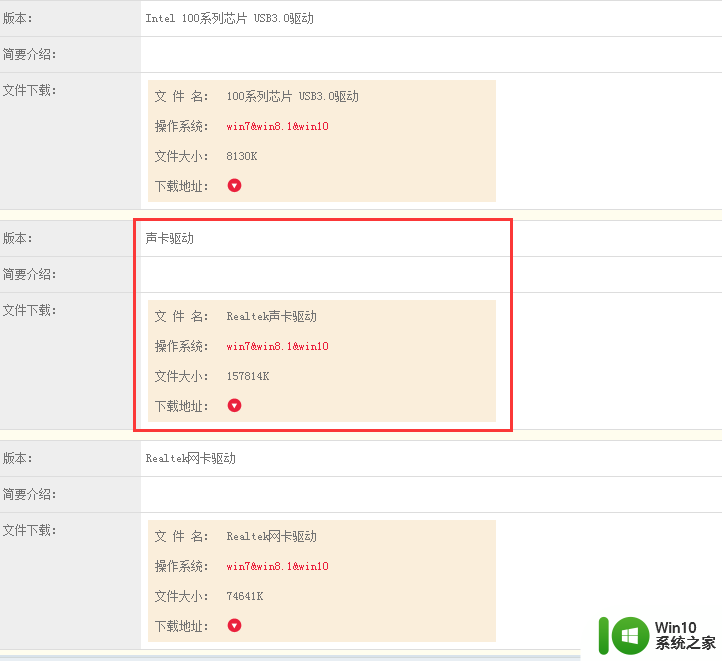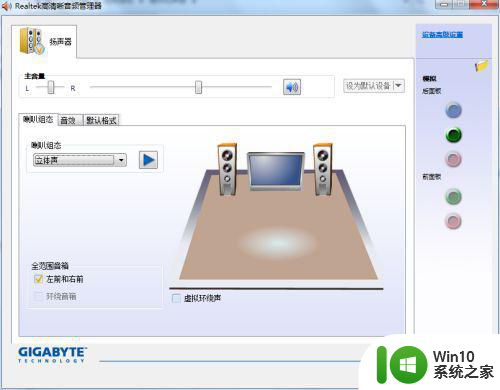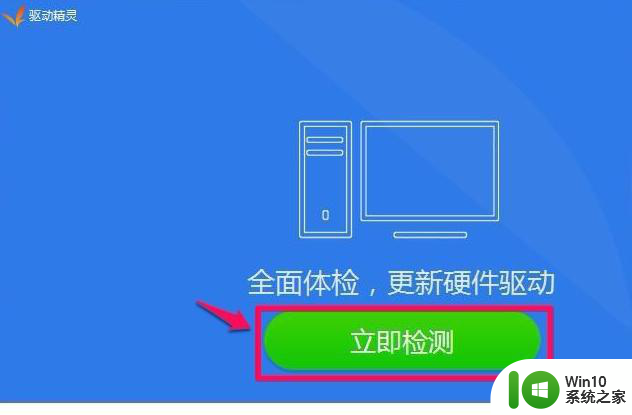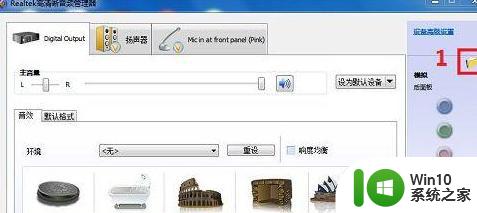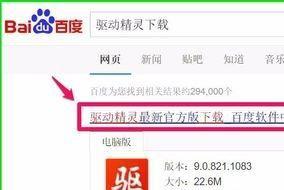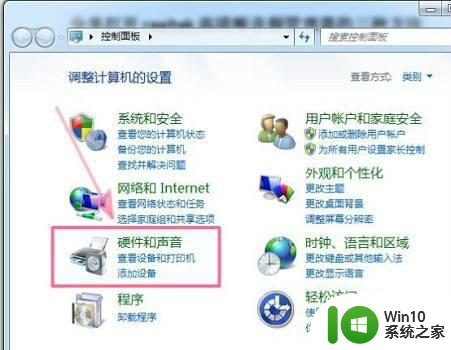win7电脑高清晰音频管理器怎么打开 win7电脑高清音频管理器在哪里
当用户在微软win7电脑上播放音乐的时候,我们可以通过系统中的高清晰音频管理器功能来对电脑外放声音进行调整,可是很多用户由于不熟悉win7系统中一些功能,因此也不知道高清晰音频管理器怎么打开,对此win7电脑高清晰音频管理器怎么打开呢?下面小编就来教大家win7电脑高清晰音频管理器打开操作方法。
具体方法:
1、在win7系统上打开控制面板,以小图标的方式查看,点击Realtek高清晰音频管理器。
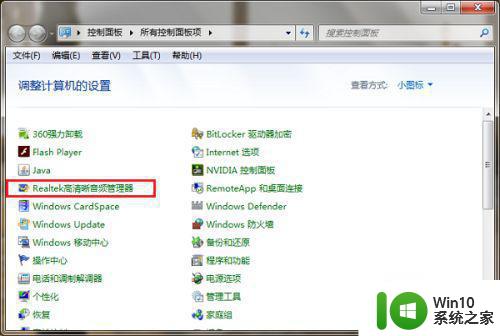
2、进去Realtek高清晰音频管理器之后,可以看到主要对扬声器和麦克风进行设置,首先来设置扬声器,扬声器的主音量可以设置为平衡,音量和听力保护根据需要设置,在喇叭组态中,设置为立体声,勾选左前和右前。
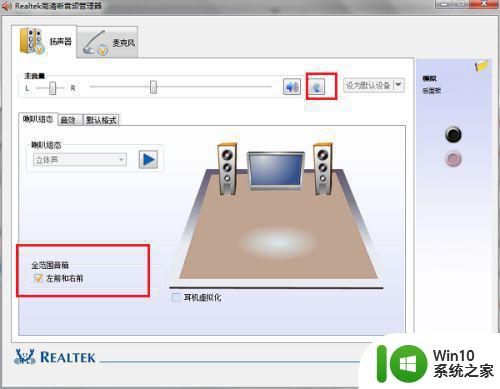
3、设置扬声器的音效,首先设置环境,一般设置为房间,勾选响度均衡,均衡器设置为无,不要选择现场,流行音乐等。
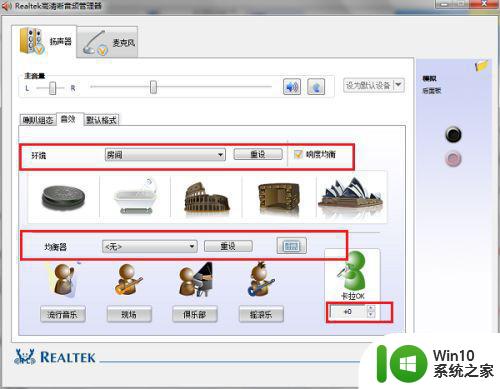
4、设置扬声器的默认格式,默认格式可以设置24位,96000Hz(专业录音室音质),这样会有更好的音质效果,对电脑的性能也不会造成大的负荷。
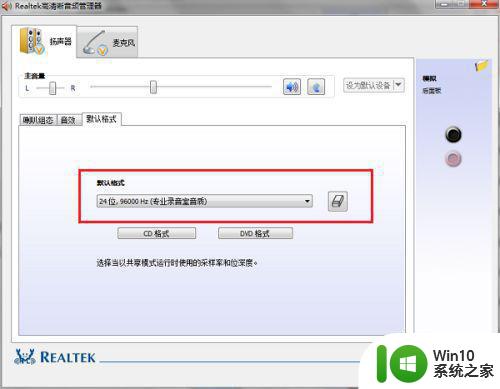
5、设置麦克风的效果,首先可以对麦克风的录制音量进行设置,设置为平衡,勾选下方的回声消除,噪音抑制,可以选择是否麦克风。
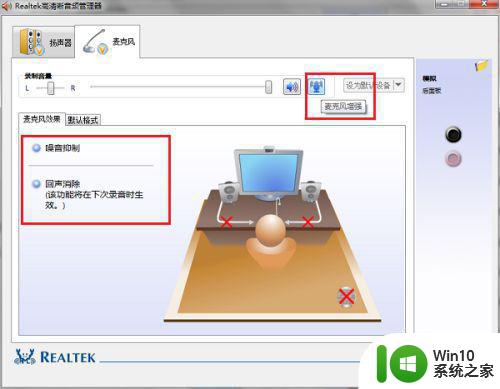
6、设置麦克风的默认格式,改为16位,96000Hz(专业录音室音质),点击确定就设置完成了,这样可以增强电脑的音质,音效效果。
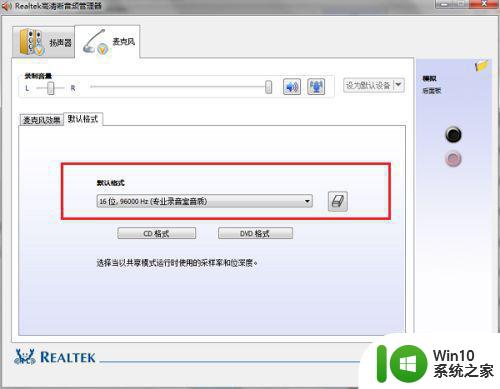
以上就是小编告诉大家的win7电脑高清晰音频管理器打开操作方法了,有需要的用户就可以根据小编的步骤进行操作了,希望能够对大家有所帮助。